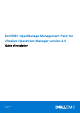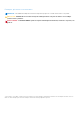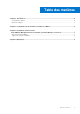Setup Guide
Table Of Contents
Configuration de la surveillance étendue sur
OMIVV
Pour configurer Dell EMC OpenManage Integration for VMware vCenter (OMIVV) avec vRealize Operations (vROPS), activez la
surveillance étendue sur OMIVV.
Pour activer la prise en charge de la surveillance étendue, effectuez les étapes suivantes :
1. Lancez la console d’administration OMIVV. Pour lancer la console, ouvrez un navigateur Web et saisissez l’URL https:\\<IP de
l’appliance> ou <Nom d’hôte de l’appliance>.
2. Saisissez le mot de passe dans la zone Se connecter.
3. Dans le volet de gauche, cliquez sur GESTION DE L’APPLIANCE et faites défiler vers le bas jusqu’à la section SURVEILLANCE
ÉTENDUE.
4. Dans la section SURVEILLANCE ÉTENDUE, cliquez sur Modifier, puis cliquez sur Activer ou Désactiver pour activer ou désactiver
la prise en charge de la surveillance étendue. La prise en charge de la surveillance étendue est désactivée par défaut.
5. Activez l’option Surveillance des interruptions SNMP pour prendre en charge les alertes SNMP pour OpenManage Management
Pack for vRealize Operations Manager (OMMP). Cette interruption permet à l’utilisateur de surveiller l’état d’intégrité du serveur ou
du châssis en temps réel.
2
Configuration de la surveillance étendue sur OMIVV 5